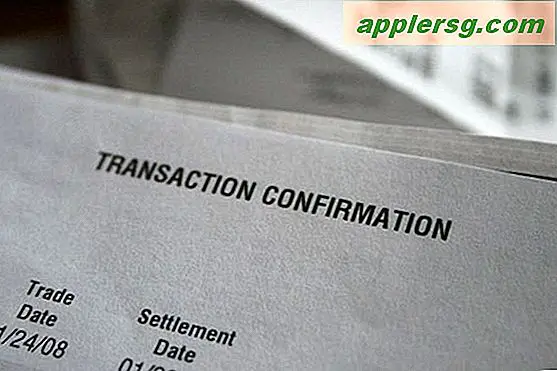Hoe Elmo op het Smart Board aan te sluiten
SMART Board-schermen en software en ELMO-documentcamera's bieden meer flexibiliteit bij het geven van presentaties in educatieve en zakelijke omgevingen. Met SMART Boards kunnen gebruikers tekenen of aantekeningen maken op een groot scherm met behulp van de kleurgecodeerde "markeringen" alsof het een virtueel schoolbord is. ELMO documentcamera's bieden de mogelijkheid om driedimensionale objecten, dia's, fotonegatieven of andere fysieke media op een scherm te projecteren. Het samen gebruiken van een ELMO en een SMART Board vereist een beetje geavanceerde voorbereiding.
Stap 1
Schakel zowel het SMART Board-display als de ELMO-documentcamera in.
Stap 2
Sluit de ELMO documentcamera aan op het SMART Board-display via een VGA/RGB-kabel.
Stap 3
Selecteer het menu op de ELMO en gebruik de pijlen omhoog en omlaag om naar "USB-modus" te scrollen. Klik vervolgens op de rechterpijl om "Massaopslag/toepassing" weer te geven en gebruik de pijl-omlaag om "Toepassing" te markeren. Selecteer de modus "Toepassing" door op de knop "Menu" te drukken en druk vervolgens nogmaals op "Menu" om het menu van het scherm te wissen.
Stap 4
Installeer de ImageMate-software die bij de ELMO-documentcamera op de meegeleverde schijf is geleverd, of download deze van internet. Zodra de software is geïnstalleerd, gaat u verder met stap 5.
Stap 5
Sluit de ELMO aan op je pc met de meegeleverde USB-kabel. De wizard "Nieuwe hardware" zou automatisch op uw pc moeten starten en automatisch de benodigde ELMO-stuurprogramma's moeten installeren.
Start de ImageMate-software en druk op de afspeelknop op de werkbalk. U zou dan een afbeelding van de ELMO op het SMART Board moeten zien. Pak een van de pennen uit het SMART Board pennenbakje en gebruik het om te tekenen of aantekeningen te maken. Wanneer u de pen terugplaatst in de lade en het SMART Board aanraakt, krijgt u de mogelijkheid om uw aantekeningen op te slaan.